linux系统现在作为一个知名度很高的系统,如果是学计算机或者软件开发相关工作的,Linux是一套免费使用和自由传播的类Unix操作系统,是一个基于POSIX和UNIX的多用户、多任务、支持多线程和多CPU的操作系统,那怎样安装Linux系统?下面,小编给大家带来了安装Linux系统的操作图文。
Linux系统有很多版本,我们常用的Linux版本有centos,Ubuntu,Red Hat Linux。Liux现在运用越来越广泛,而且他的安全性和稳定性更得到广大电脑爱好者们一致称赞,一种开放类的操作系统,那么这个系统应该如何安装呢?下面,小编给大家分享安装Linux系统的经验。
怎样安装Linux系统
选择“中文(简体)”,然后点击“安装Ubuntu”。

操作系统图-1
点击“继续”。

Linux图-2
然后点击“现在安装”。

操作系统图-3
选择地址的时区,然后点击“继续”。

操作系统图-4
选择“汉语”,然后点击“继续”。
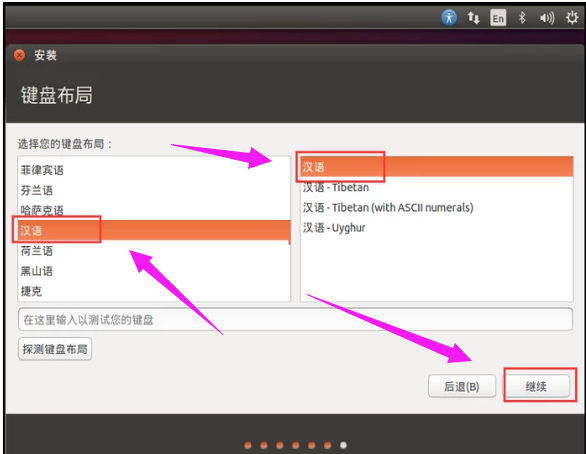
苹果系统安装教程,小编教你苹果电脑怎么重装系统
现在电脑都很强大,可是也很脆弱,常常需要你去维护,甚至经常需要你重装系统,那么电脑呢?刚刚使用Mac电脑的用户估计会很头痛吧.下面,小编跟大家说说苹果系统安装教程,小编教你iphone怎么重装系统
系统图-5
输入用户的名字。

系统图-6
设置进入密码,然后点击“继续”。

Linux图-7
等待一会,正在安装中。

操作系统图-8
安装好后,点击“现在重启”。

安装系统图-9
重启进入系统,可以看到桌面了。

安装系统图-10
以上就是安装Linux系统操作技巧。
以上就是电脑技术教程《linux系统安装,小编教你怎样安装Linux系统》的全部内容,由下载火资源网整理发布,关注我们每日分享Win12、win11、win10、win7、Win XP等系统使用技巧!台式机用无线网卡,小编教你台式机怎么用无线网卡
无线网络现在已经广泛的应用在商务区,大学,机场,及其他各类公共区域,其网络信号覆盖区域正在进一步扩大.提到无线网卡,我们一般只会想到笔记本电脑,其实台式电脑也可以实现






